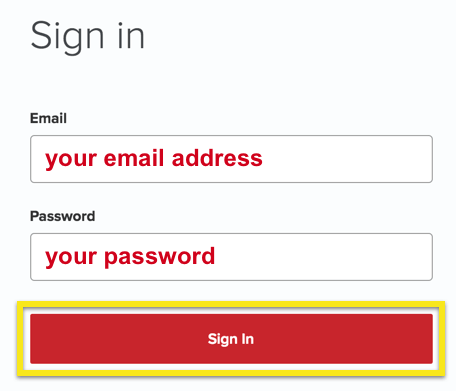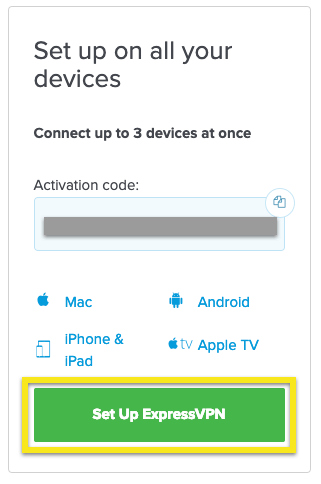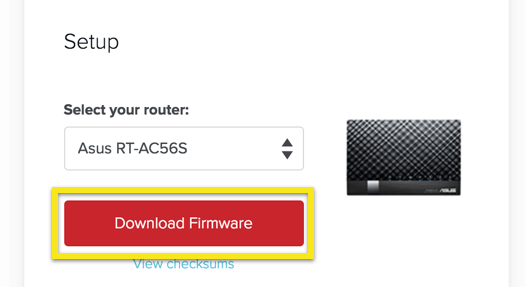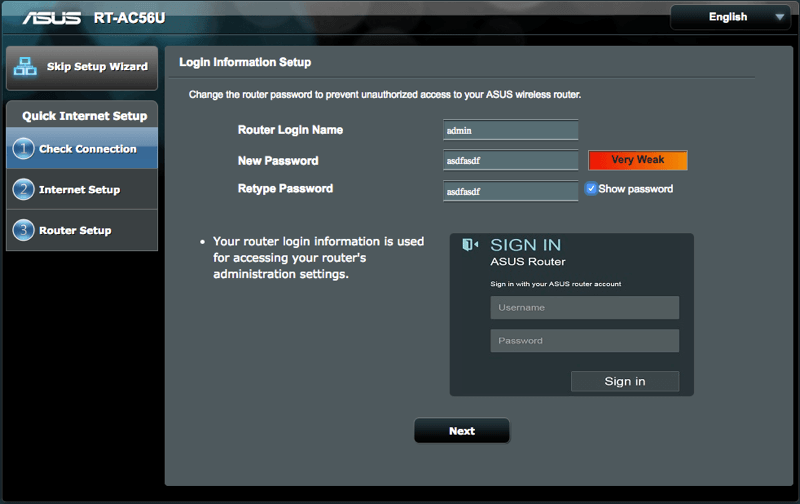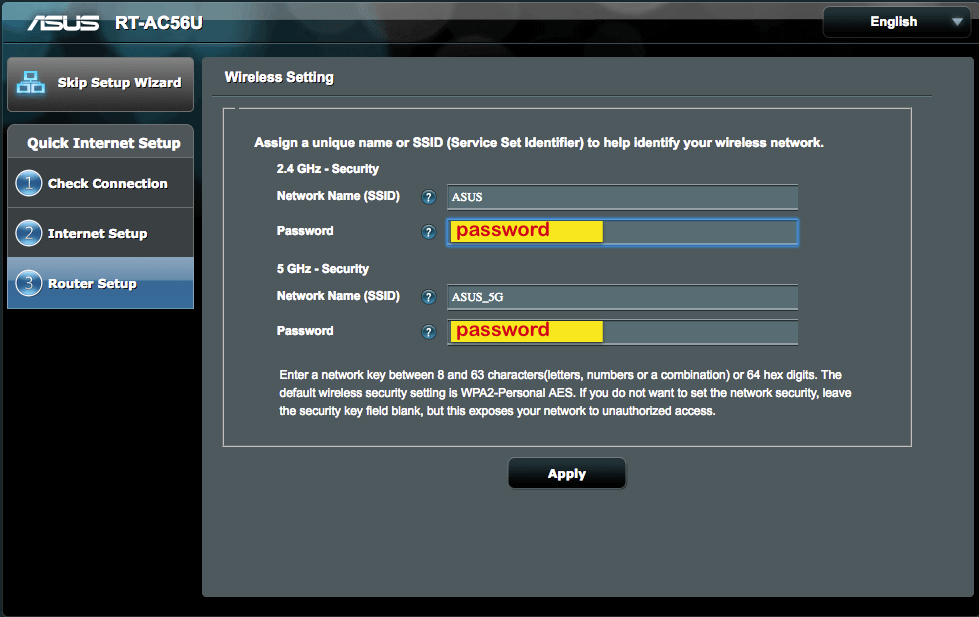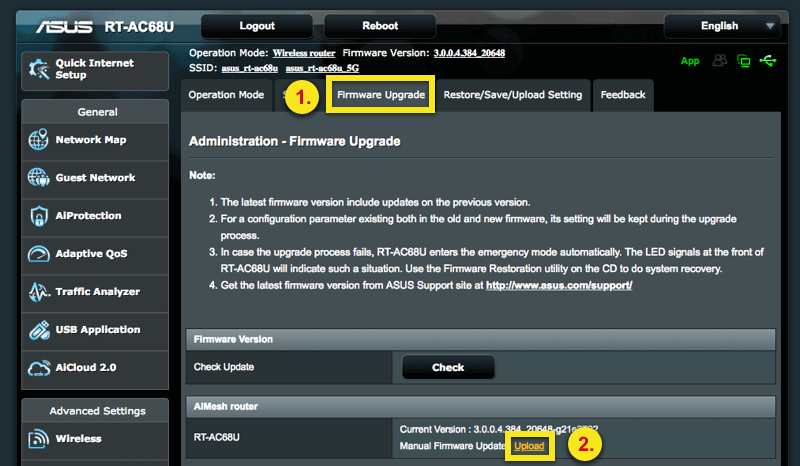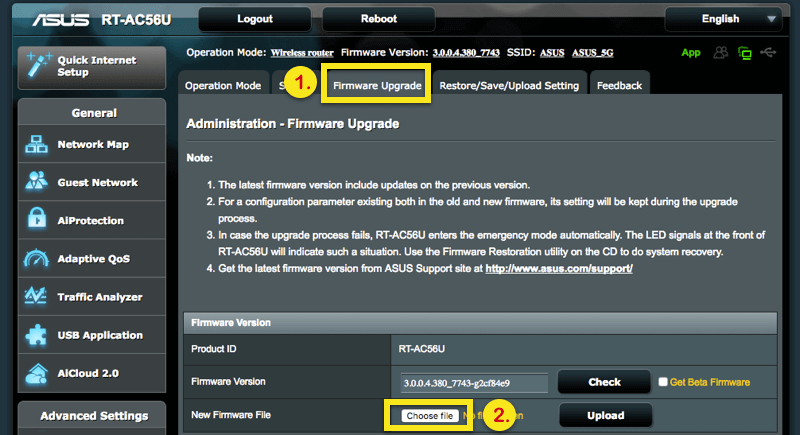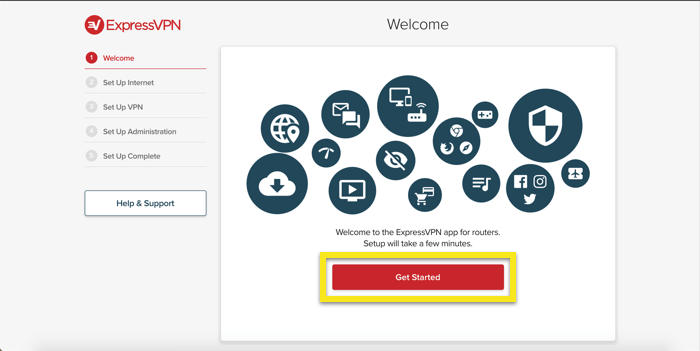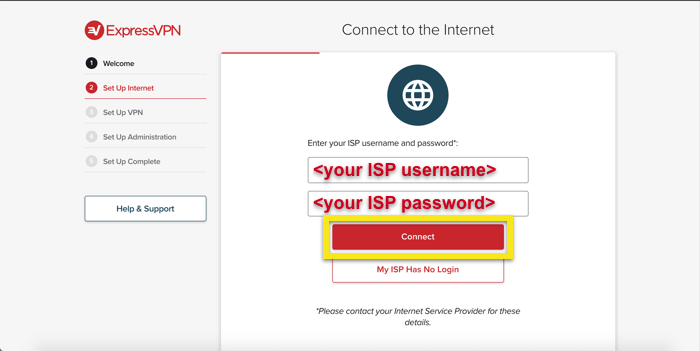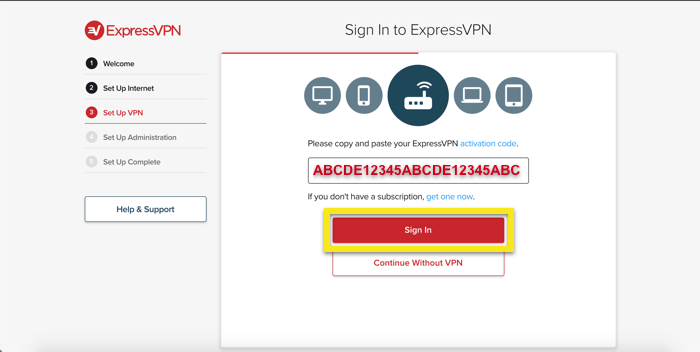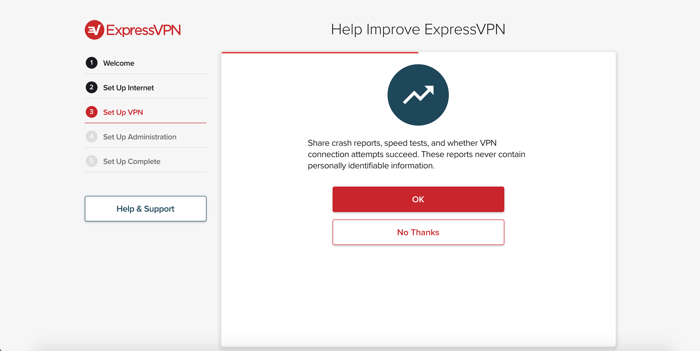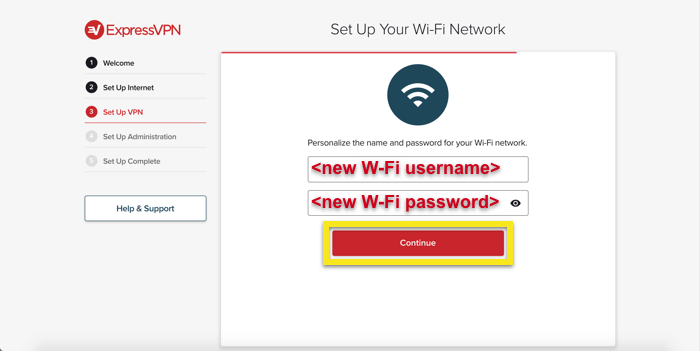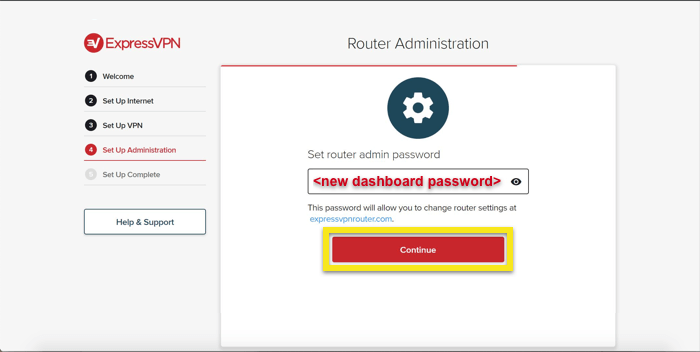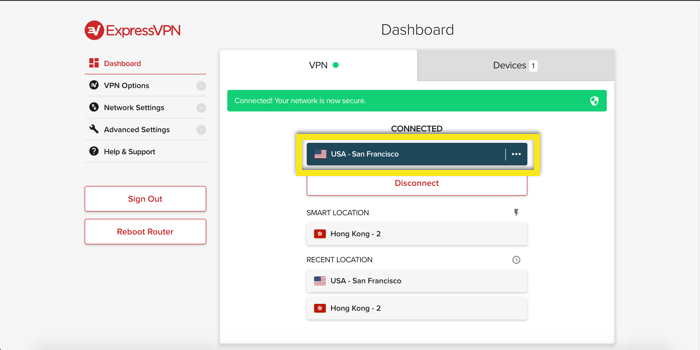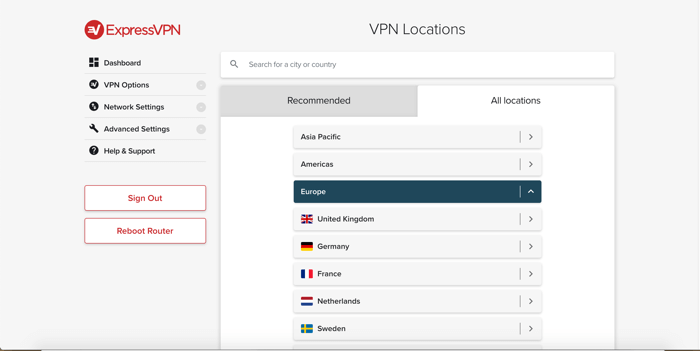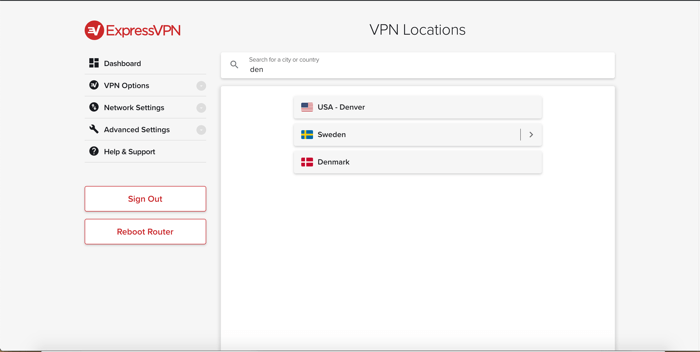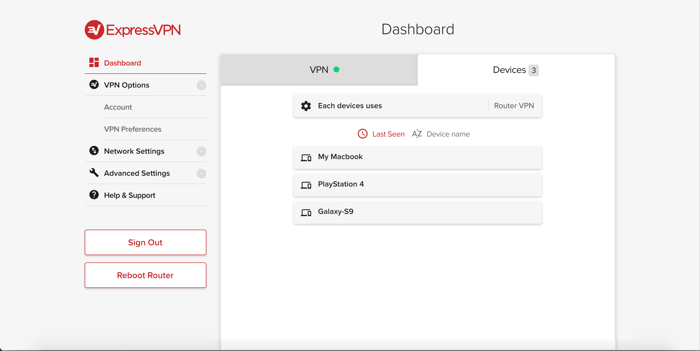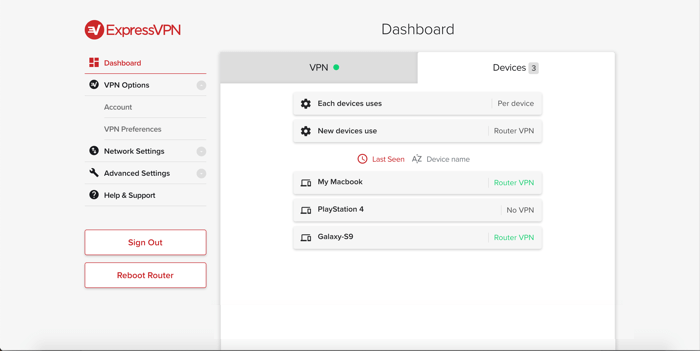Como configurar o aplicativo de roteador ExpressVPN para Asus RT-AC68U, RT-AC87U, RT-AC56R, RT-AC56S e RT-AC56U
Este tutorial ensinará como configurar o aplicativo ExpressVPN em roteadores Asus.
Faça o download do firmware ExpressVPN
Entre na sua conta ExpressVPN usando seu email e senha.
Você será direcionado para o painel da sua conta. Mantenha esta página aberta. Você precisará retornar aqui e recuperar seu código de ativação da conta mais tarde.
Selecione Configurar em mais dispositivos. (No celular, selecione Configurar o ExpressVPN.)
Selecione Roteador, então a partir do Selecione seu roteador menu suspenso, escolha o seu modelo de roteador Asus. Certifique-se de selecionar o nome do modelo real do seu roteador.
Bater Download do firmware para começar o download do firmware ExpressVPN.
Configure seu roteador Asus
Para configurar o seu roteador Asus:
- Siga estas etapas de configuração se o seu roteador não tiver acesso à Internet.
- Siga estas etapas de configuração se o seu roteador tiver acesso à Internet.
Configuração para roteadores sem acesso à Internet
Verifique se o roteador está ligado, com as antenas necessárias conectadas. Conecte seu computador ao roteador:
- cabo ou
- o nome da rede sem fio segura encontrada na parte inferior do roteador.
Acesse o Painel do roteador Asus. Se precisar de ajuda para encontrar o gateway do seu roteador, siga as instruções aqui.
Se você estiver efetuando login pela primeira vez, insira “Administrador” e um senha temporária. Clique Próximo.
Selecione uma senha para os SSIDs do roteador. Digite a senha e clique em Aplique e depois Completo.
Você chegará agora ao painel de administração do roteador. Prossiga com as etapas abaixo.
Configuração para roteadores com acesso à Internet
Você deve estar conectado à Internet e poder navegar em sites na Internet.
Abra um navegador e acesse o Painel do roteador Asus. Se você não puder acessar o painel via http://router.asus.com/, tente encontrar o gateway do seu roteador (por exemplo, 192.168.1.1). Você pode seguir as instruções aqui.
Você será solicitado a fazer login. Digite seu nome de usuário e senha do roteador existente.
Você chegará agora ao painel de administração do roteador. Prossiga com as etapas abaixo.
TÉCNICO: Piscando seu roteador
No lado esquerdo do seu painel, clique em Administração.
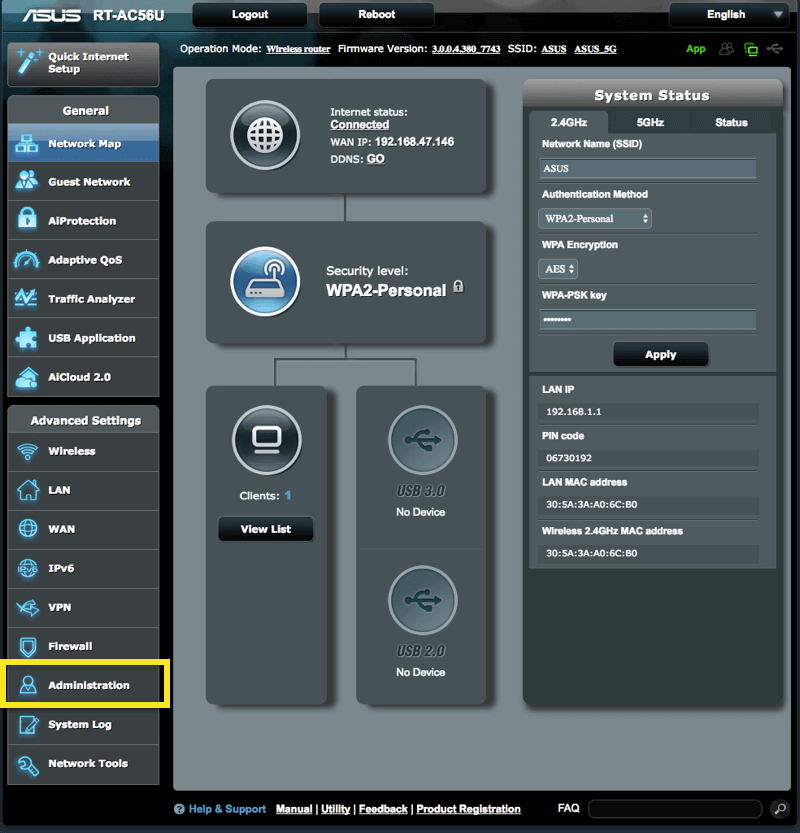
Para o Asus Firmware 3.0.0.4.384.20648 e depois
Para o Asus Firmware 3.0.0.4.384.20648 e depois
Selecione Atualização de firmware. Clique em Envio e selecione o firmware que você baixou anteriormente.
Nota: se você vir uma mensagem dizendo arquivo de firmware é inválido, verifique se você possui o firmware correto. O nome do arquivo de firmware também deve corresponder ao nome do modelo do roteador.
Para o firmware da Asus anterior a 3.0.0.4.384.20648
Para o firmware da Asus anterior a 3.0.0.4.384.20648
Selecione Atualização de firmware. Clique em Escolher arquivo e selecione o firmware que você baixou anteriormente.
Nota: se você vir uma mensagem dizendo arquivo de firmware é inválido, verifique se você possui o firmware correto. O nome do arquivo de firmware também deve corresponder ao nome do modelo do roteador.
Clique Envio.
Quando você vir a mensagem Atualização do roteador concluída, pode ser necessário reconectar o cabo Ethernet ao Wi-Fi do roteador. O nome do Wi-Fi é ASUS_ (nome do modelo) _ (revisão) ou (para alguns hardwares: Broadcom_Northstar) E a senha é a Número do PIN impresso no adesivo na parte traseira ou inferior do roteador.
Você será levado ao painel do roteador ExpressVPN. Clique Iniciar.
Se você souber seu nome de usuário e senha do ISP, insira-o e clique em Conectar. Caso contrário, clique em Meu ISP não tem login.
Cole o código de ativação da conta você encontrou antes e clique Assinar em.
Você pode compartilhar relatórios de falhas e outras análises anônimas para melhorar o ExpressVPN. Clique Está bem se você concorda em compartilhar relatórios.
Agora você irá configurar os detalhes para sua rede Wi-Fi. Introduzir o Nome de Wi-Fi e Senha do wifi você deseja usar e clique em Continuar.
Em seguida, defina o senha de administrador do roteador. Essa é a senha que você usará para acessar o painel do roteador ExpressVPN.
Clique Feito para confirmar as configurações de administração do roteador. Pode ser necessário reconectar-se ao Wi-Fi do seu roteador.
É recomendável manter um registro dos nomes de usuário e senhas do roteador.
Conecte seus dispositivos
Por padrão, o aplicativo roteador ExpressVPN conectará você ao melhor local possível da VPN, chamado Localização Inteligente. Isso é determinado usando métricas anônimas, como velocidade de download, latência e distância.
Qualquer dispositivo conectado à Internet pelo seu roteador ExpressVPN (por cabo ou Wi-Fi) terá seu tráfego enviado por uma VPN segura.
Para conectar qualquer dispositivo à VPN, conecte seu cabo de rede ao roteador ExpressVPN ou conecte o dispositivo ao Wi-Fi do roteador ExpressVPN. O nome e a senha da rede são dados como os dois últimos itens na parte inferior do seu roteador.
Você também pode alterar o local do servidor VPN ao qual está conectado ou desconectar um dispositivo conectado ao roteador fazendo login em www.expressvpnrouter.com.
Conecte-se a um local diferente do servidor
Para conectar-se a um local diferente do servidor, clique no selecionador de local.
Navegue pelos locais disponíveis e, em seguida, clique em um local para se conectar a ele.
Você também pode usar o Barra de pesquisa para procurar um local para se conectar. Clique em um local para conectar-se a ele.
Gerenciar dispositivos conectados ao roteador
Por padrão, o aplicativo ExpressVPN roteia todo o tráfego através da VPN. No entanto, você pode configurar o aplicativo para que apenas determinados dispositivos conectados usem a VPN.
No painel do roteador, vá para o Aparelhos aba.
E se Cada dispositivo usa está configurado para VPN do roteador, todos os dispositivos conectados usarão a VPN.
E se Cada dispositivo usa está configurado para Por dispositivo, você pode selecionar quais dispositivos estão protegidos pela VPN.
Localizando suas senhas
Todas as senhas que você precisa estão escritas na parte inferior do seu roteador. Para ingressar no roteador Wi-Fi:
- Nome SSID / Wi-Fi: Asus-RT-
- Senha SSID / Wi-Fi:
Para fazer login em www.expressvpnrouter.com
- Senha de administrador do roteador:
Precisa de ajuda com o MediaStreamer?
Se você deseja usar os servidores DNS do MediaStreamer, leia este artigo: Como configurar o DNS no seu roteador Asus.
Eu configurei meu roteador, mas não consigo me conectar à Internet
Se você configurou seu roteador Asus de acordo com as instruções acima, mas não pode se conectar à Internet, por favor:
- Verifique se o cabo da Internet está conectado à porta azul “Internet” na parte traseira do roteador
- Verifique se o seu roteador Asus está conectado ao seu modem (se o roteador Asus é o seu roteador principal) ou ao roteador existente (se você estiver usando o roteador Asus como um roteador “secundário”)
- Reinicie seu roteador e tente conectar-se à Internet novamente